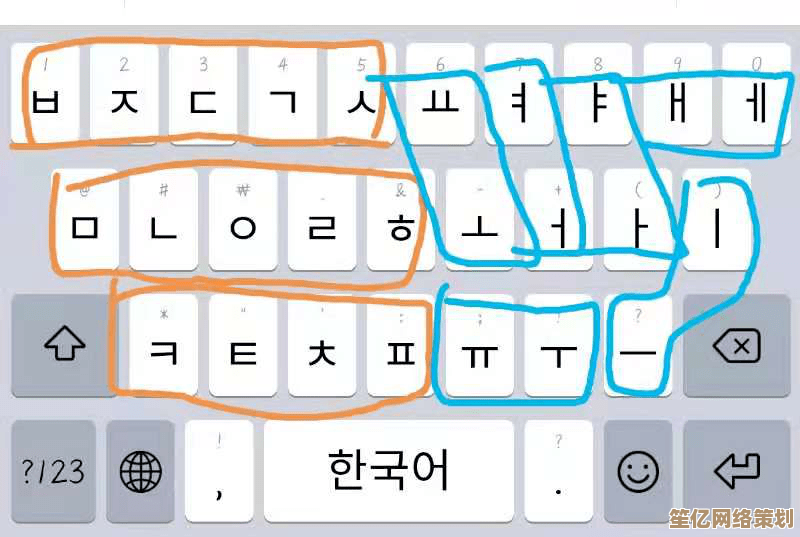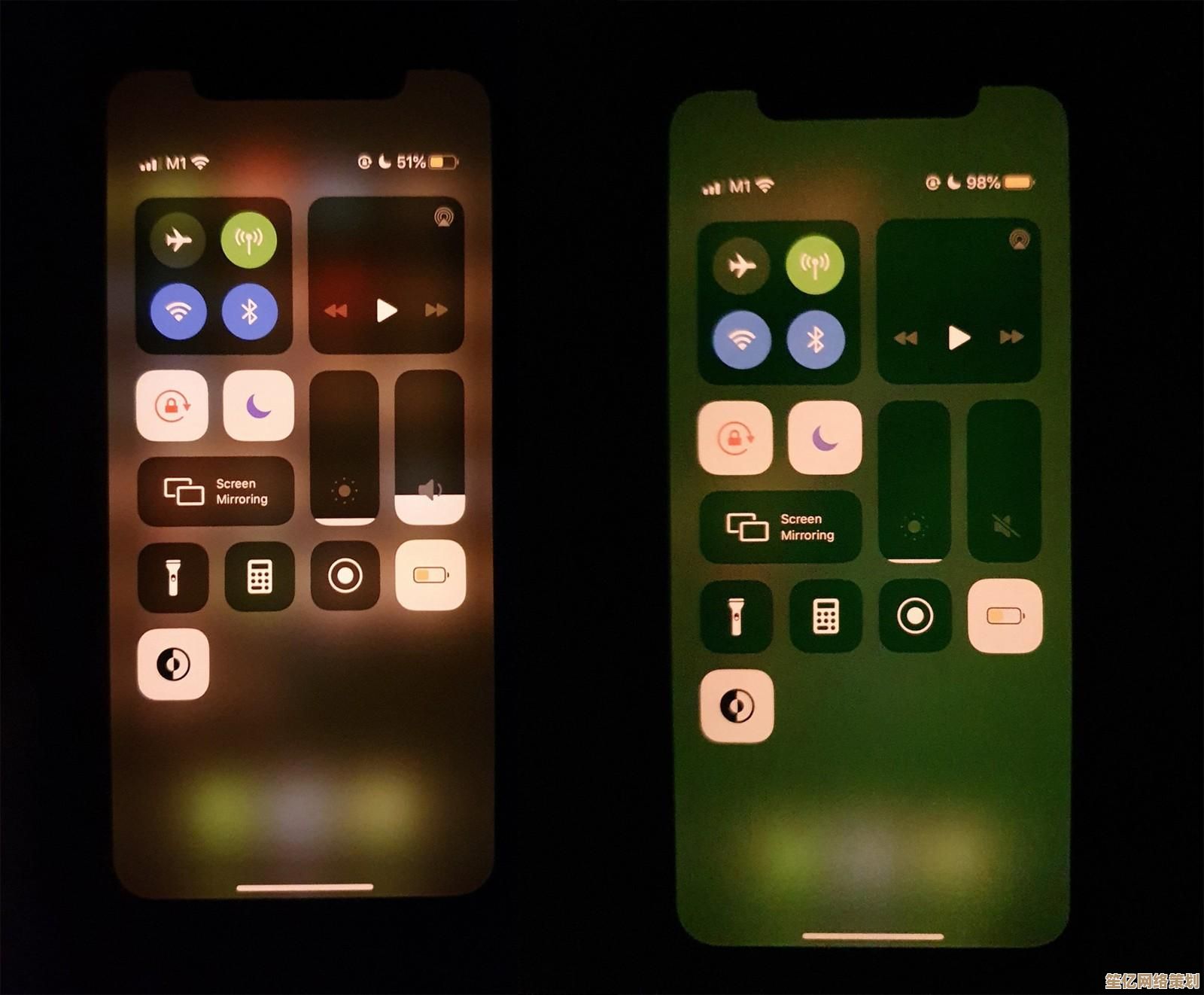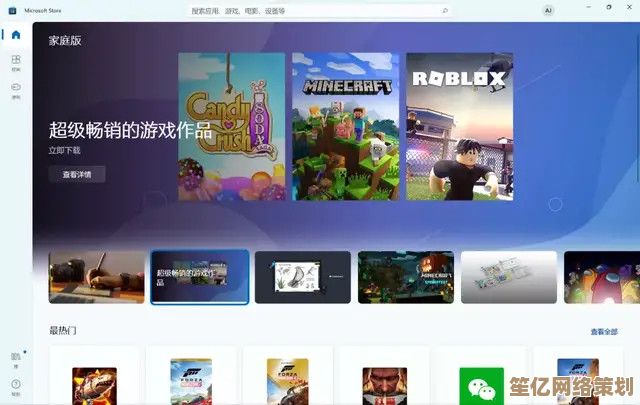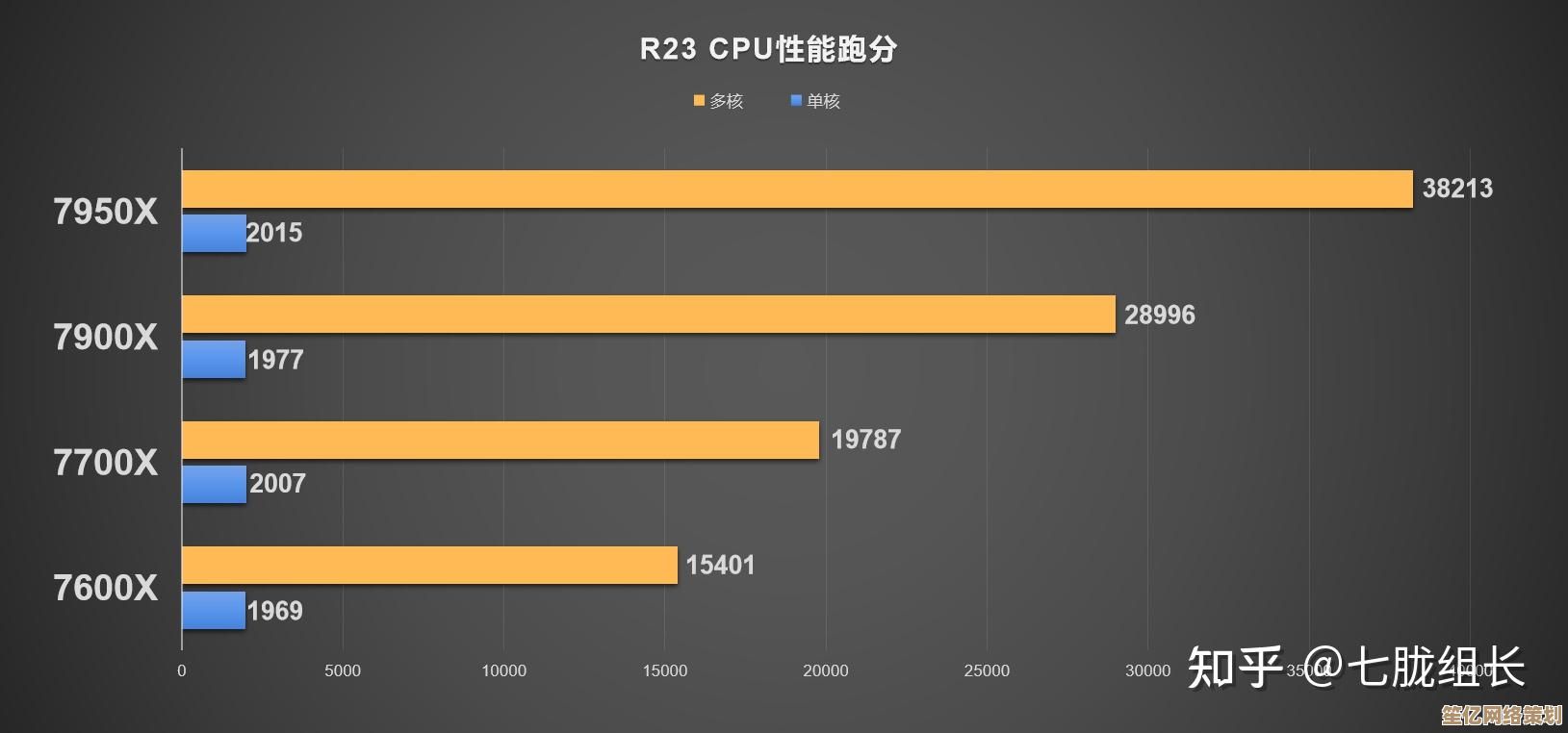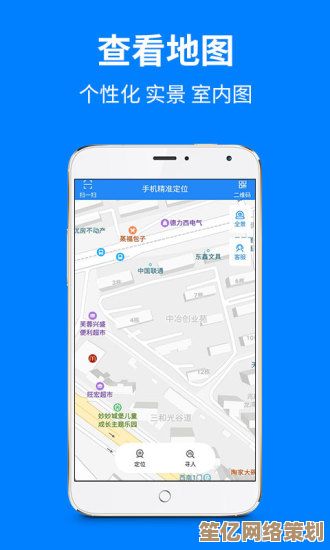从Win7到Win11系统升级难题:详细排查步骤与实用修复指南
- 游戏动态
- 2025-10-09 17:33:46
- 1
哎,说到系统升级,真是让人又爱又恨,尤其是从Win7这种“老伙计”跳到Win11这个“新潮人”,那感觉,简直像逼着你家习惯了藤椅的老爷子突然去玩滑板——哪儿哪儿都不对劲,我自己前段时间就刚经历这么一遭,过程那叫一个曲折,差点没把电脑给砸了。😅 今天就跟大伙儿唠唠,怎么把这摊子事儿理顺了。
第一步:别急着点“升级”!先泼盆冷水让自己冷静下
Win7和Win11之间,隔着的可不止是版本号,简直是鸿沟,硬件要求是第一道坎,Win11非要TPM 2.0和安全启动,我那台老戴尔笔记本,当年也是战斗过的功臣,结果一检测,TPM才1.2?当场傻眼。🤦♂️ 这感觉就像你兴冲冲要去参加派对,结果门卫说“对不起,您的着装不符合要求”。
- 你得这么干:
- 下载微软官方的 PC Health Check 工具,跑一遍,它要说不支持,先别慌。
- 去BIOS里翻翻看!我就是在戴尔BIOS的“Security”里,硬是找到了TPM选项,从“1.2”给掰到了“2.0”。(重启按F2或Del进BIOS,各品牌不一样,自己搜一下)就这一步,救活了多少老机器啊。
- 安全启动(Secure Boot)也得开,通常在“Boot”选项里,要是之前装过其他系统关掉了,记得开启。
第二步:备份!备份!备份!说三遍都觉得少
升级前不备份,等于下雨天不打伞还指望别淋湿——纯靠运气,我有个朋友(对,就是那个“我有个朋友”系列),升级时电源线被猫踹掉了……结果,你懂的,数据全丢,哭都来不及。😱
- 我的土法子:
- 重要文件直接拷到移动硬盘,别嫌麻烦。
- 用系统自带的“备份与还原”做个系统映像备份,万一升级翻车,还能一键回到解放前,这个功能在Win7控制面板里能找到,像个时光机。
第三步:升级路上的“妖魔鬼怪”和破解大法
好了,硬件达标,备份做完,以为可以高枕无忧了?太天真!升级过程才是问题高发区。
-
常见坑1:卡在“下载更新”或某个百分比不动。
- 我的思路: 这多半是网络或微软服务器抽风,别傻等,重启Windows Update服务( services.msc 里找到它,重启),或者更狠的,直接去微软官网下载Win11的ISO镜像,用U盘本地升级,绕过在线下载,稳得一匹。💪
-
常见坑2:安装过程中报错,无法安装Windows”带一串错误代码。
- 案例分享: 我遇到过错误代码“0x80070070 - 0x50011”,查了一圈说是磁盘空间不足,可我C盘明明还有30多G啊!后来发现,是升级过程需要大量临时空间,Win7的磁盘清理没清干净,解决办法是:运行“磁盘清理”,勾选“临时文件”和“以前的Windows安装”,狠狠清理一遍,清完多了十几个G,再试,成功了!🎉
-
常见坑3:升级后,驱动不兼容,网卡/声卡罢工。
- 个人见解: Win11的驱动模型变了,很多Win7的老驱动直接歇菜,我的老打印机就这么挂了,对策是:升级前,先去电脑官网下载好Win11版的网卡驱动,存到U盘里,万一升级完上不了网,就用设备管理器手动更新驱动,指到U盘文件夹,能上网后,赶紧用驱动精灵或驱动人生这类工具扫一遍,把缺的驱动补上。
第四步:升级成功?别急,真正的“磨合期”才开始
进入Win11桌面,感觉界面花里胡哨的,用起来各种不顺手,开始菜单居中了?右键菜单变简洁了?这都是小问题。
- 我的适应过程:
- 开始菜单不习惯?右键任务栏——“任务栏设置”——“任务栏行为”——把“任务栏对齐方式”改回“左”,搞定,舒服了。
- 觉得新系统有点卡?去“设置”-“系统”-“电源模式”,改成“最佳性能”,牺牲点视觉效果,换来流畅,值!
- 有些老软件打开就报错?试试“兼容性疑难解答”,右键程序图标,选择“属性”-“兼容性”-“以兼容模式运行这个程序”,选Windows 7,我这招让好几个老专业软件起死回生。
最后啰嗦两句
从Win7到Win11,与其说是技术升级,不如说是一次“数字迁徙”,它考验的不仅是你的电脑硬件,更是你的耐心和 troubleshooting 的能力,整个过程就像解一道复杂的谜题,每一步的排查都像在排除错误答案,有时候你会烦躁得想放弃,但当你搞定所有问题,看到新系统稳定运行的那一刻,那种成就感,嘿,还真不错。😎
别怕出问题,出了问题就按步骤慢慢查,你这台老伙计,说不定还能在Win11里焕发第二春呢,祝你好运!
本文由姓灵阳于2025-10-09发表在笙亿网络策划,如有疑问,请联系我们。
本文链接:http://waw.haoid.cn/yxdt/22862.html